ChatGPTがすごすぎると大きな話題になっていますね!
ChatGPTとは、簡単に言うと質問に対してAIが文章を作成してくれるというツールです。
テレビでは、もはやインターネットが始まった時と同じくらいの革新だと話題に。
とても気になるしやってみたいけど、英語サイトだし難しい、、日本語版のスマホでの使い方を知りたい!と気になりますよね。
このサイトではスマホでの登録方法から使い方まで画像付きでわかりやすく解説していきます。
この記事を読めば確実に使いこなせますので、是非最後まで読んでChatGPTをマスターしてみてください!
無料ChatGPTスマホの使い方・登録方法!日本語翻訳方法も
ここではアカウント登録方法と、登録した後の使い方についても解説します。
ChatGPT登録方法
ChatGPTサイトをクリックすると、下記のような画面にいきます。
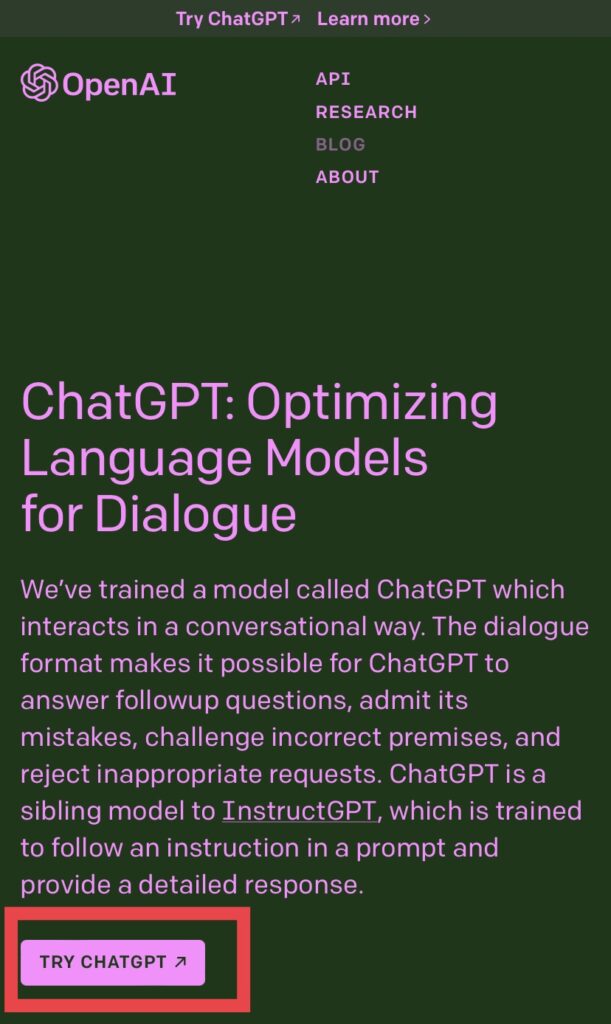
一番下の「TRY CHATGPT」をクリック。
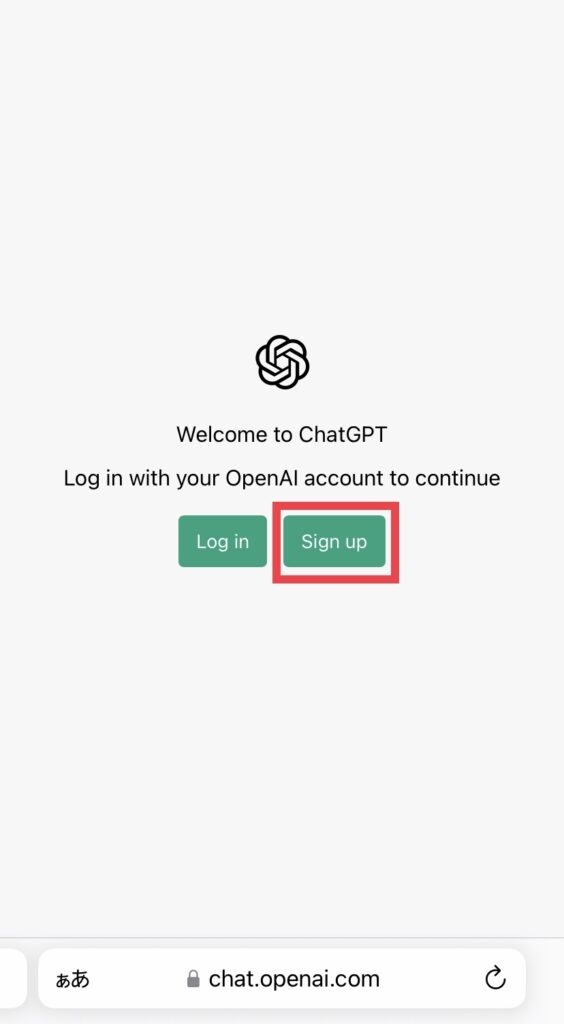
するとこのような画面に行くので、緑のボタンの右側「sign up」をクリック
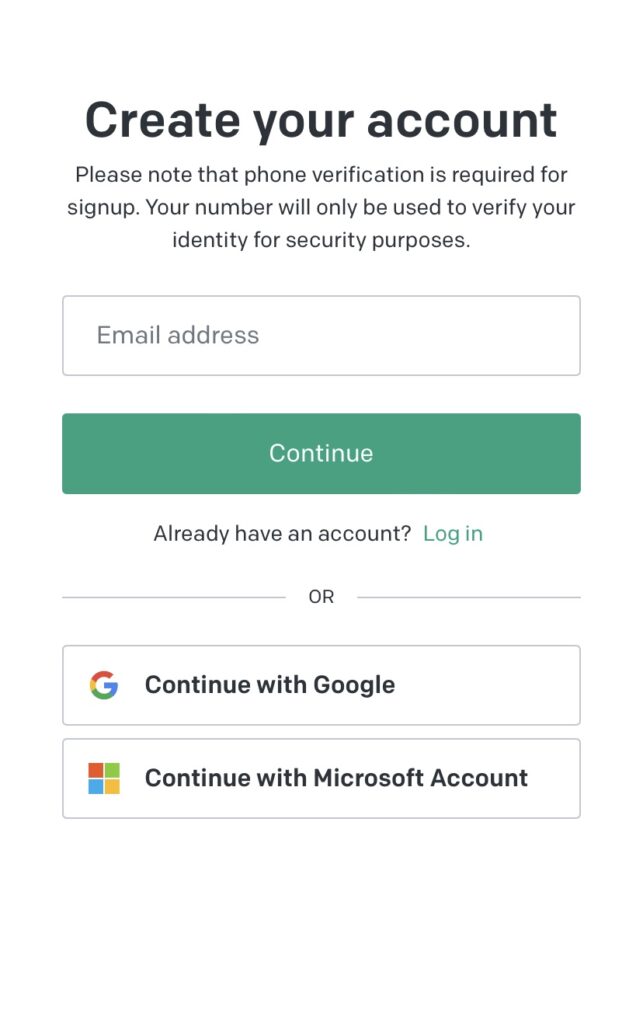
メールアドレスを入力し、次の画面で登録したいパスワードも入力。
すると下記のように「アドレスにメールを送りました」という画面になります。
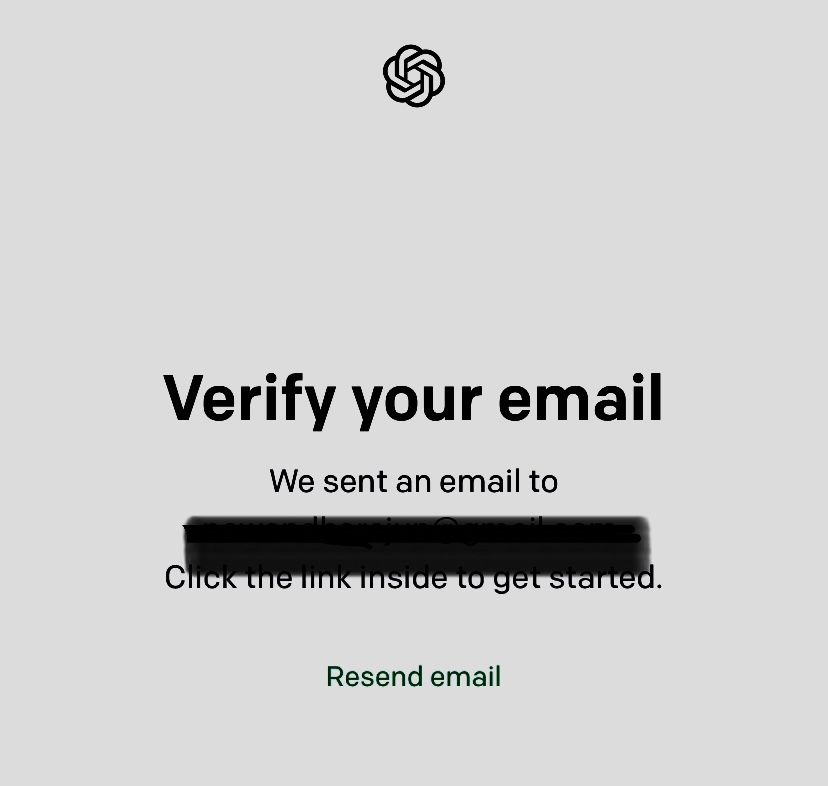
入力したメールアドレスの受信ボックスを確認し、「Open AI」からメールが来ていることを確認します。
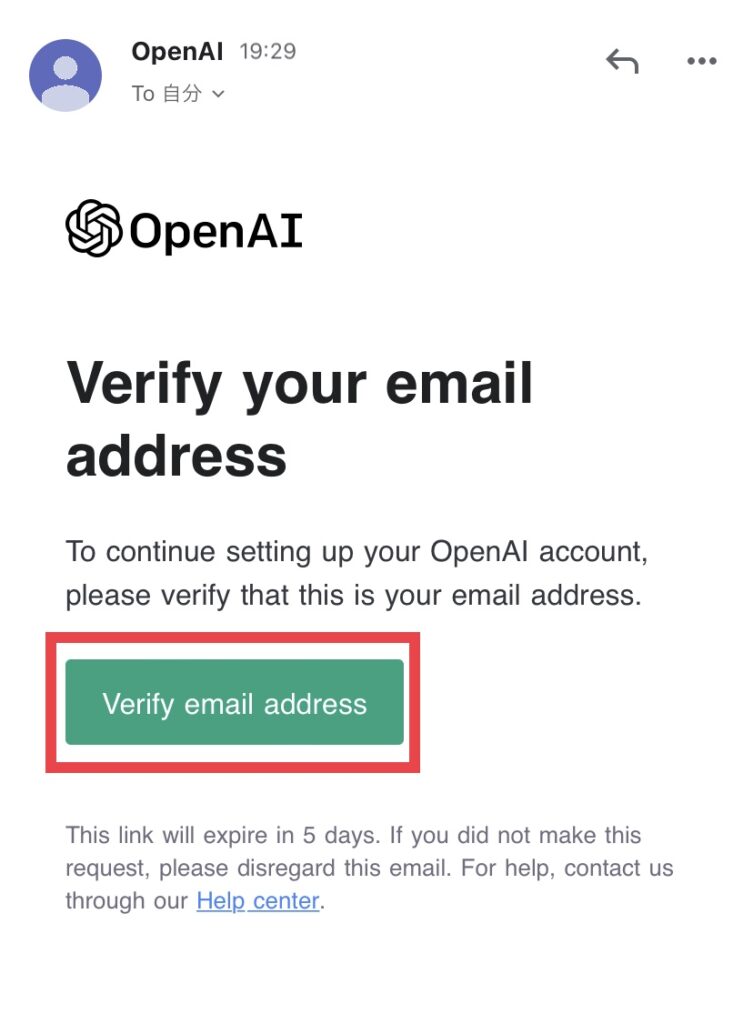
緑の「Verify email address」をクリック。
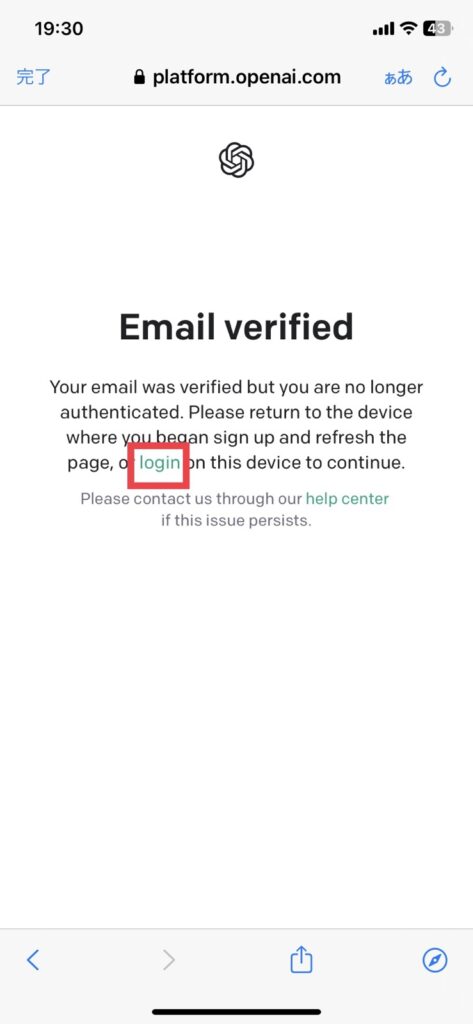
そうするとこのような画面になり、ログインしてくださいという形になります。
緑文字の「login」をクリックします。
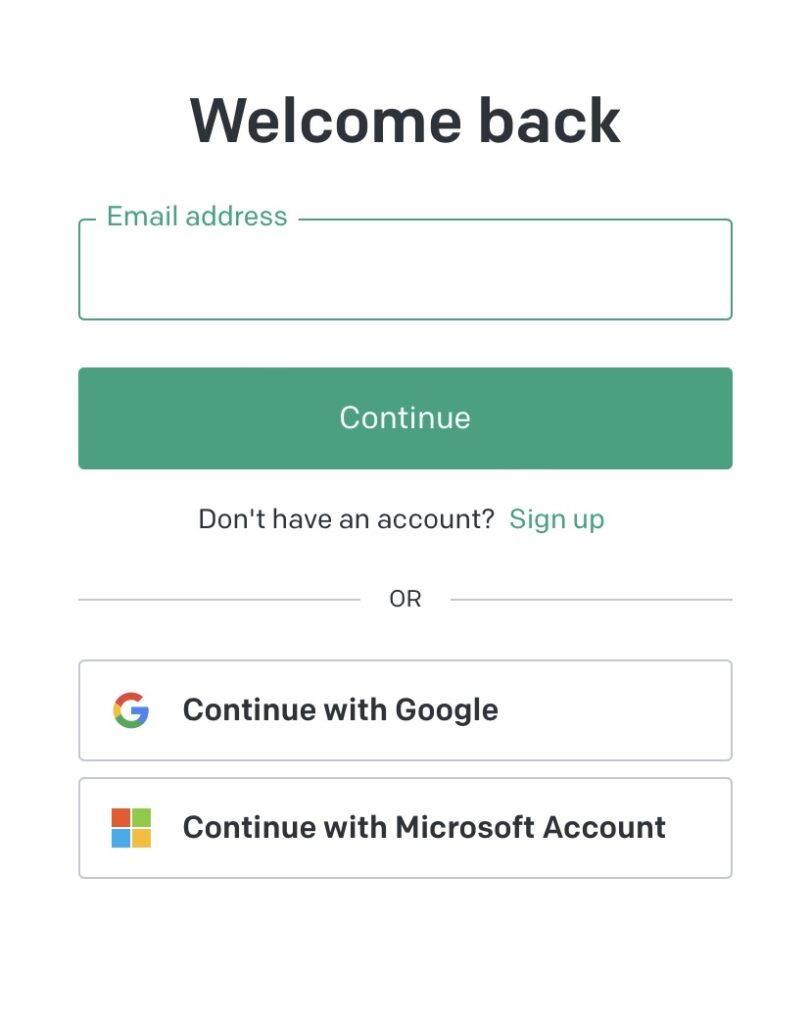
こちらの画面で先ほど登録したメールアドレス・パスワードを入力。
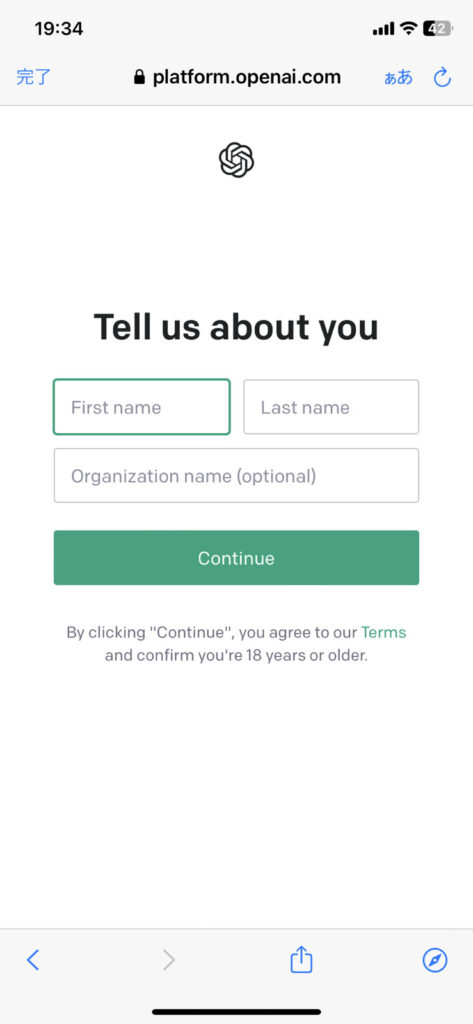
こちらで名前を入力し「continue」をクリック。
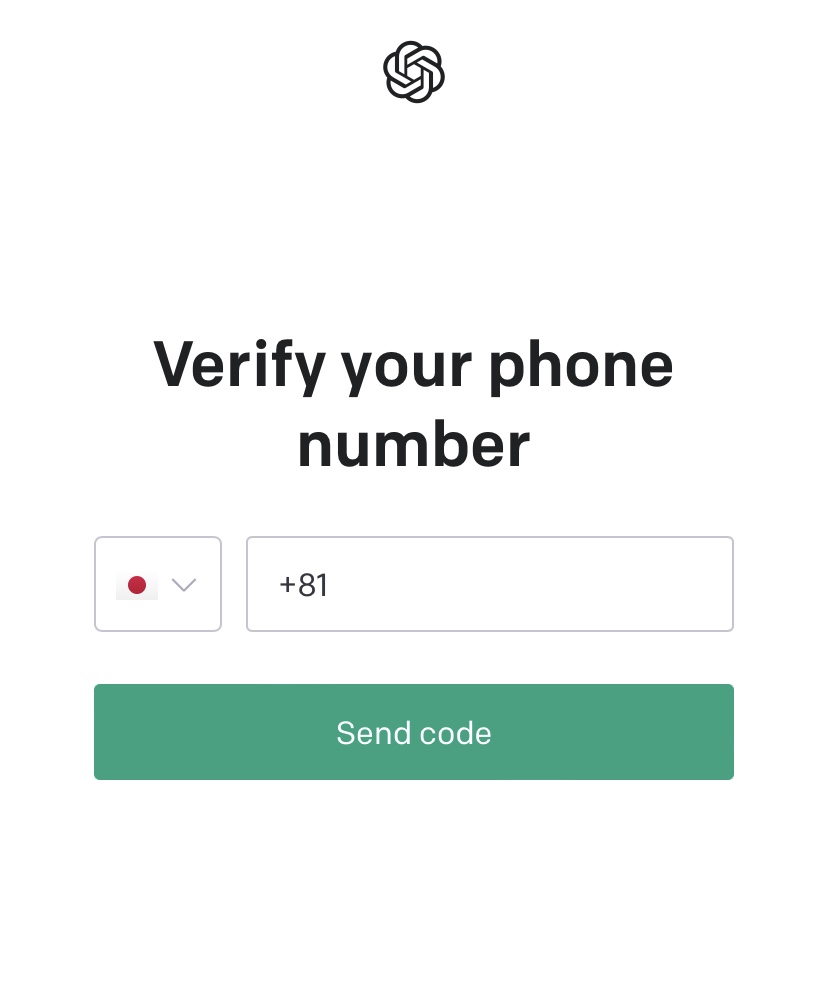
この画面で電話番号を入力。「+81」とあるので0を抜かした番号をいれます。
例えば、080から始まる電話番号であれば、「80」から入力します。
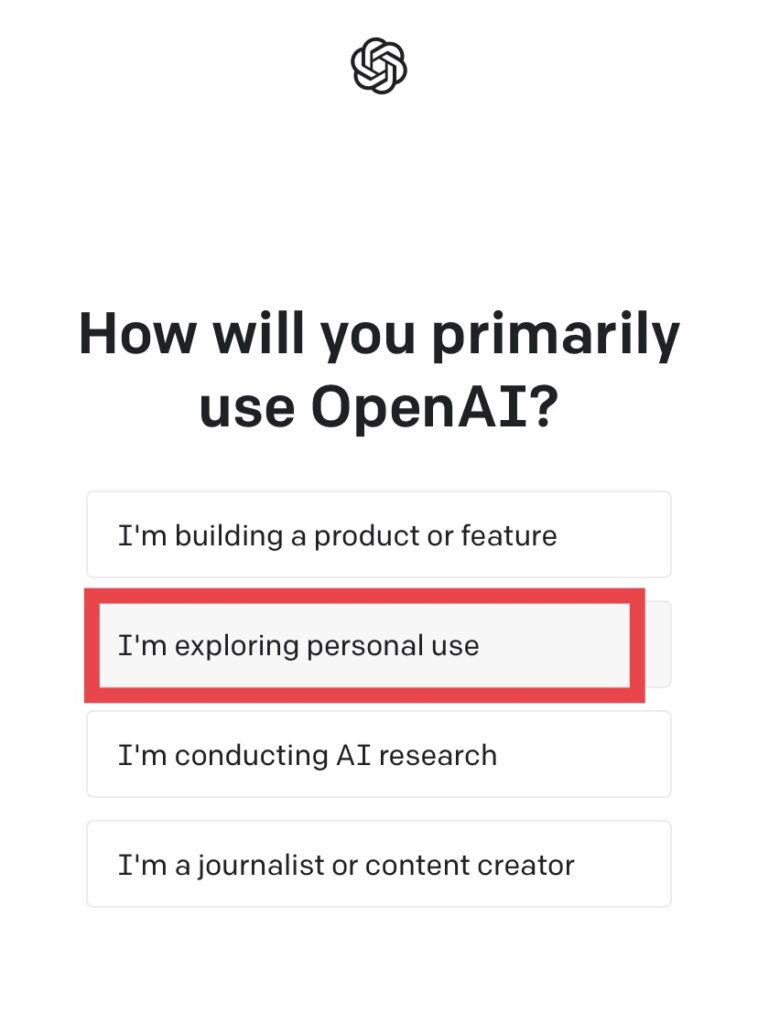
主にどのようにOpenAIを使いますか?と質問されてます。
自分に合ったものを選んで大丈夫ですが、私は「個人的な使用」を選択しました。
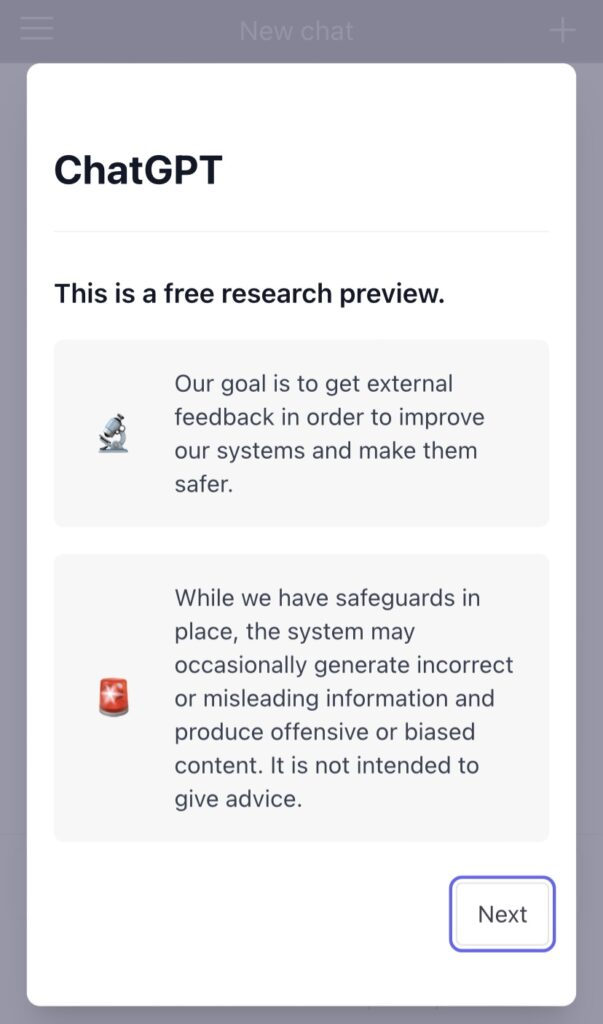
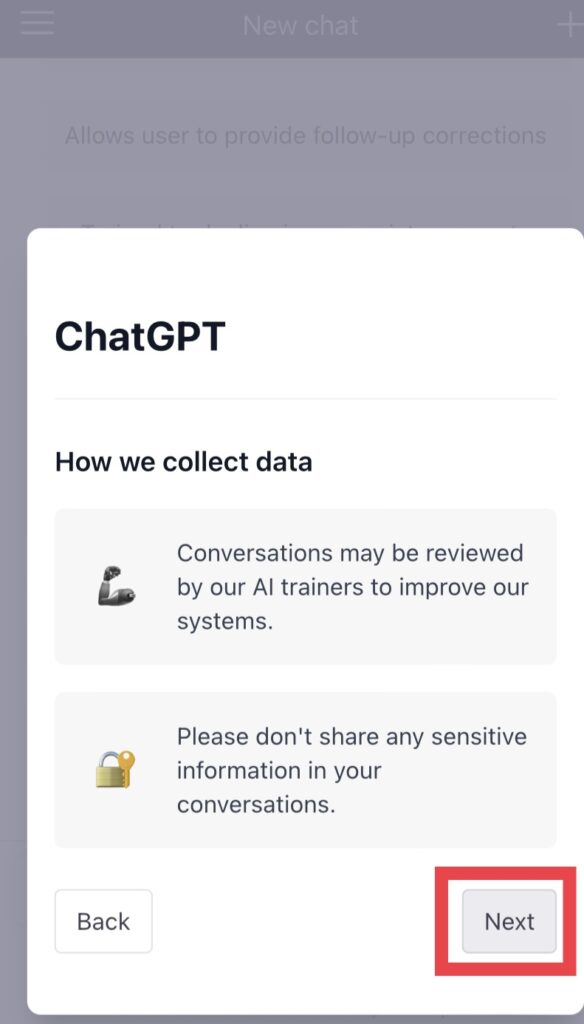
内容を確認し、2回「Next」を押します。
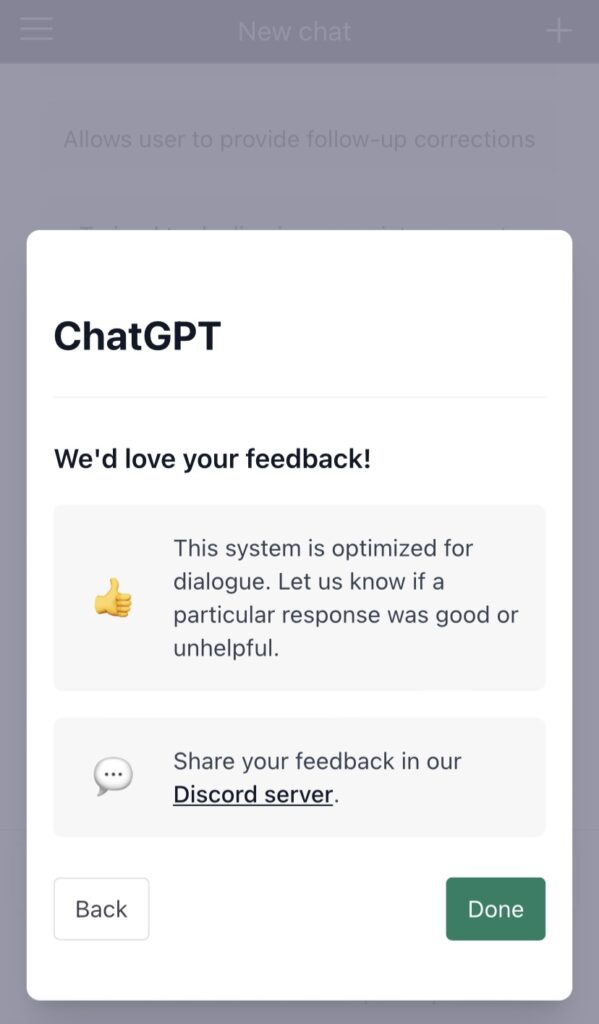
緑色の「Done」をクリック。こちらで会員登録が完了!
ChatGPTの使い方
登録が完了したら、早速使ってみたいですよね!
まずは英語になってしまっているので、日本語に翻訳します。
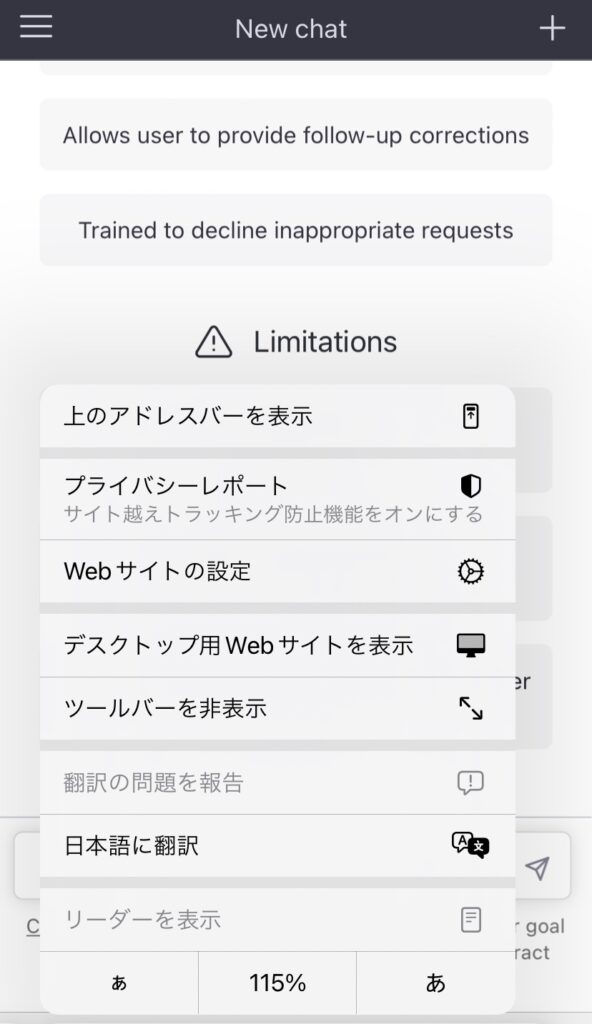
iPhoneであれば、下の窓の一番左下にある「ぁあ」を押すとこのように出てくるので、「日本語に翻訳」をクリック。
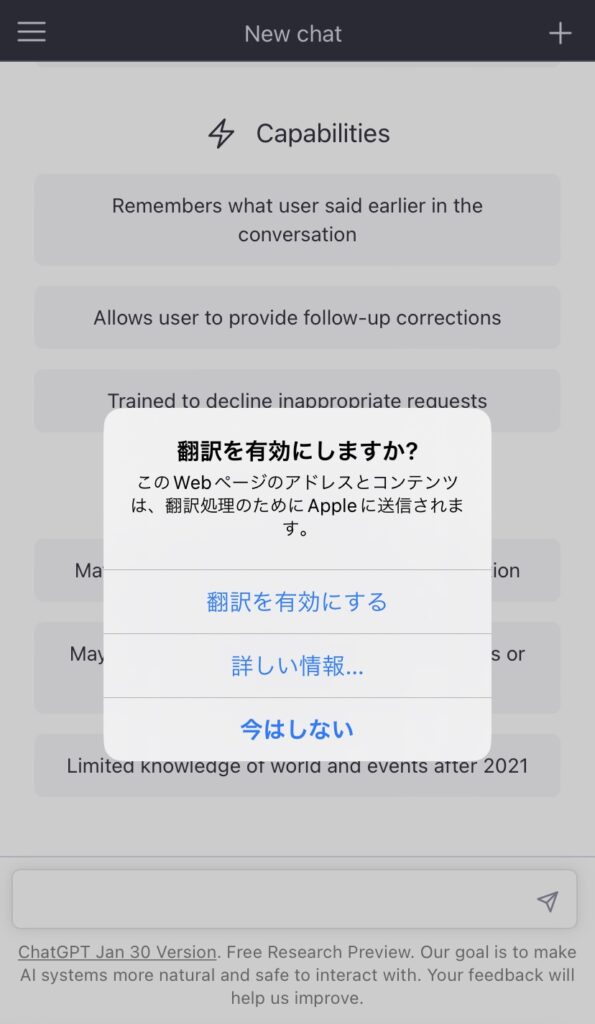
「翻訳を有効にする」をクリックすると、日本語に変わります。
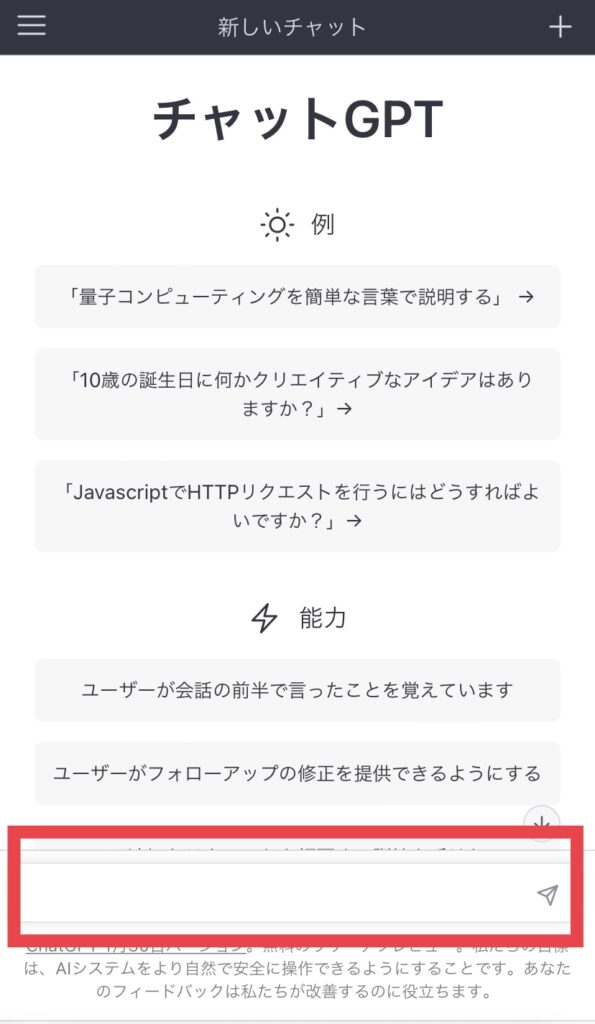
一番下の赤枠部分に、AIに聞きたいことを入力して右側の飛行機マークをクリック。
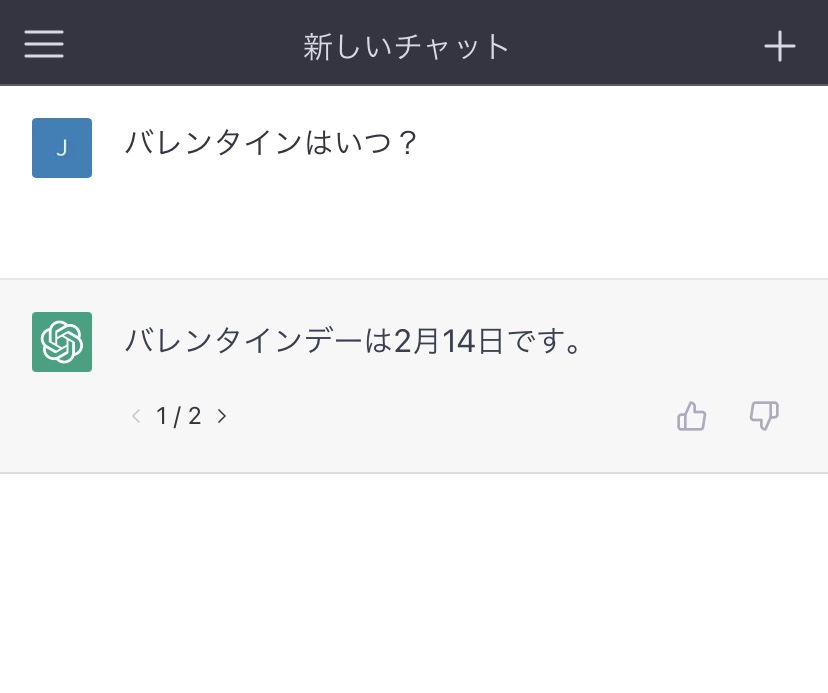
試しに「バレンタインはいつ?」と聞いてみました。
1~2分待ちましたが、正確な回答が返ってきました。
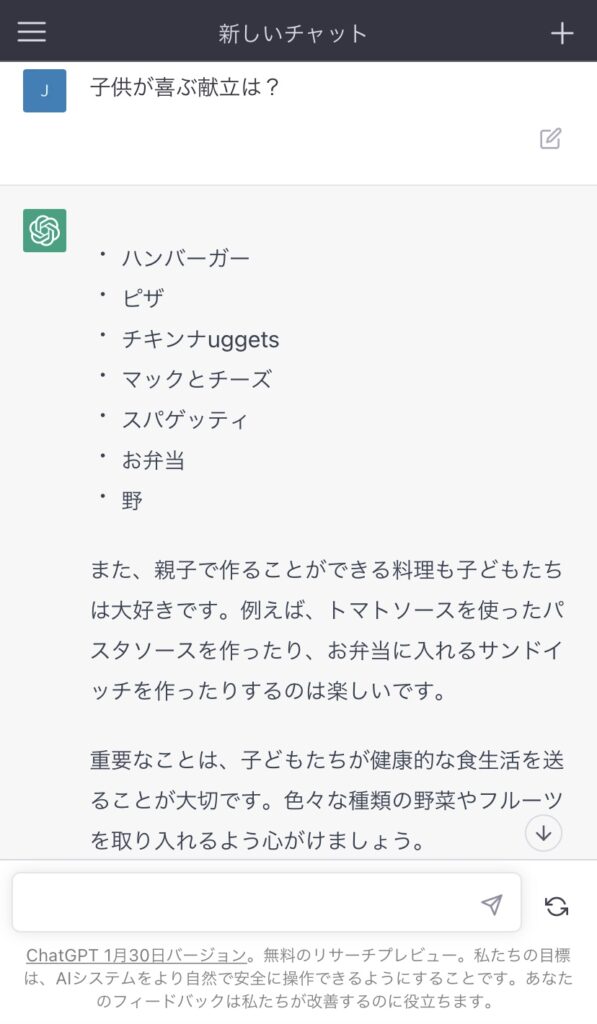
もう少し色々聞いてみようと、「子供が喜ぶ献立は?」と聞いてみました。
そしたらこんなに沢山の回答が!!チキンナゲットが変な風になってましたが筆者はちょっと感動しました。笑
下記は注意点です。
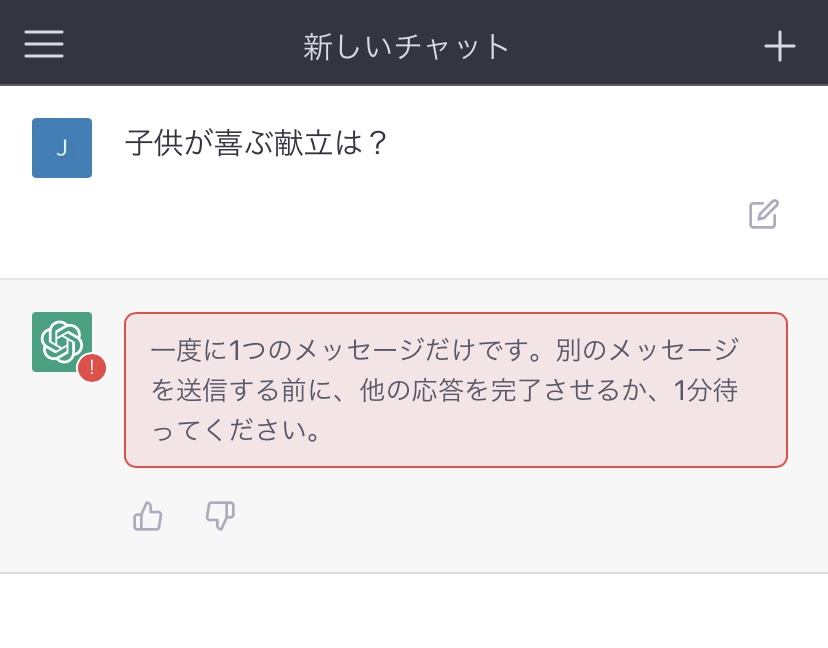
質問をして回答までに1~2分かかりますが、「出ないな~」と思ってもう一度質問するとこのようなアラートが出ます。「一度に何個も質問するな」というアラートが出ますので気を付けてください。









コメント